Guide på Kee ransomware borttagning (Avinstallera Kee ransomware)
Kee ransomware är en ny fil-Krypterande virus som använder AES kryptering för att kryptera filer på datorn. Skadlig programvara syftar till video, ljud, video, text och andra utbredda filtyper. Efter datakryptering droppar det ett lösen-krävande meddelande i ”Hallå där! Fellow @kee användaren!. txt”filen och kör ett programfönster som säger”alla filer på din dator har krypterats. Författaren av Kee verkar inte intresserad av en traditionell swap – offrets Bitcoins för dekryptering programvara.
I meddelandet om lösen sägs det att människor inte kan få tillbaka sina filer. Dessutom när timern i popup-fönstret kommer till noll, raderas alla krypterade filer. Hacker försöker vara ärlig och berättar att det kan finnas en chans att dekryptera data; men vet han eller hon inte hur man gör. Således finns det inte mycket du kan göra efter attacken. Bara ta bort Kee ransomware från enheten och leta upp för data recovery lösning!
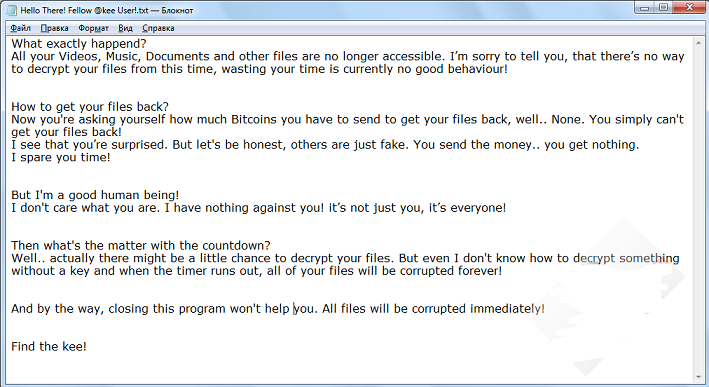
Hämta Removal Toolta bort Kee ransomware
Det verkar som utvecklare av ransomware är besviken på hela ransomware business. I meddelandet, hacker talar om andra cyberbrottslingar ber om Bitcoins och aldrig ge en dekryptering programvara. Således, denna bit av malware är bara ett destruktivt program som inte ens vinst dess ägare. Kanske, skaparen av Kee virus blev ett offer för crypto-malware och förlorat hans eller hennes pengar. Som ett resultat, beslutat hacker att sprida ilskan och skada andra datoranvändare. Vi anser att skapa ransomware virus för att lära människor om riskerna med betala lösen inte är ett trevligt motiv. Men om du någonsin stöter på detta mindre vanliga fil-Krypterande virus, allt du behöver göra är att ta bort Kee ransomware. Kee ransomware borttagning utförs med program för borttagning av skadlig programvara. Om du inte kan installera eller komma åt säkerhetsverktyg, Vänligen scrolla ner till slutet av artikeln. Där hittar du detaljerade instruktioner hur man handskas med dessa hinder. Vad är mer, presenteras data recovery-lösningar också ner nedan.
Kee kan sprida sig med komplexa tekniker. Den mest populära av dem är utan tvekan skadlig e-postbilagor. Skadliga nyttolasten kan kopplas till en vanlig e-post och se ut som oskyldiga Word eller PDF-dokument. Vanligtvis informera sådana brev om en nödvändighet att öppna faktura, flygbiljetter eller kontrollera viktig information som anges i bilagan. Men när en person klickar på förvrängd fil, skadliga nyttolasten tappas och avrättades på systemet. Kee hijack kan också uppstå när du har klickat på en skadlig kod-lastad annons. Skadliga annonser kan placeras inte bara på riskfyllda webbplatser, utan också på din favorit nyhetsportal. Björnen i åtanke malvertising växer snabbt och infekterade annonser kan knappt skilja sig från legitima sådana. Slutligen kan du stöta Kee när du hämtar programvara och uppdateringar från okända källor på nätet. Dessutom bör du inte glömma att uppdatera alla program installerade på enheten. Ransomware kan också använda exploit kit och dra nytta av föråldrade program att infiltrera datorn.
Hur tar man bort Kee ransomware?
Om du ser en oroande fönster på skärmen som informerar om att ta bort dina filer i ett par timmar, ska du inte slösa din tid. Installera välrenommerade malware borttagning program och ta bort Kee ransomware från enheten. Den hjälper till att skydda dina filer från borttagningen om ransomware är faktiskt kan göra. Vi rekommenderar att utföra automatisk virusborttagning med hjälp av Anti Malware. Dessa program klarar av att lokalisera och ta bort alla skadliga filer och processer som körs på systemet. Du bör dock inte glömma att uppdatera din valda malware borttagningsverktyg först! Kee ransomware borttagning hjälper tyvärr inte för att återställa dina filer. För att kommer att du behöva använda säkerhetskopior eller prova alternativa sätt att återställa dina data.
Lär dig att ta bort Kee ransomware från datorn
- Steg 1. Ta bort Kee ransomware från Windows?
- Steg 2. Ta bort Kee ransomware från webbläsare?
- Steg 3. Hur du återställer din webbläsare?
Steg 1. Ta bort Kee ransomware från Windows?
a) Ta bort Kee ransomware med program från Windows XP
- Klicka på Start
- Välj Control Panel

- Välj Lägg till eller ta bort program

- Klicka på Kee ransomware tillhörande programvara

- Klicka på ta bort
b) Avinstallera Kee ransomware relaterade program från Windows 7 och Vista
- Öppna Start-menyn
- Klicka på Kontrollpanelen

- Gå till avinstallera ett program

- Välj Kee ransomware med ansökan
- Klicka på avinstallera

c) Ta bort Kee ransomware med program från Windows 8
- Tryck Win + C för att öppna Charm bar

- Öppna Kontrollpanelen och välj inställningar och

- Välj avinstallera ett program

- Välj Kee ransomware relaterade program
- Klicka på avinstallera

Steg 2. Ta bort Kee ransomware från webbläsare?
a) Radera Kee ransomware från Internet Explorer
- Öppna webbläsaren och tryck på Alt + X
- Klicka på Hantera tillägg

- Välj verktygsfält och tillägg
- Ta bort oönskade extensions

- Gå till sökleverantörer
- Radera Kee ransomware och välja en ny motor

- Tryck på Alt + x igen och klicka på Internet-alternativ

- Ändra din startsida på fliken Allmänt

- Klicka på OK för att spara gjorda ändringar
b) Eliminera Kee ransomware från Mozilla Firefox
- Öppna Mozilla och klicka på menyn
- Välj tillägg och flytta till anknytningar

- Välja och ta bort oönskade tillägg

- Klicka på menyn igen och välj alternativ

- På fliken Allmänt ersätta din hem sida

- Gå till fliken Sök och eliminera Kee ransomware

- Välj din nya standardsökleverantör
c) Ta bort Kee ransomware från Google Chrome
- Starta Google Chrome och öppna menyn
- Välj mer verktyg och gå till anknytningar

- Avsluta oönskade webbläsartillägg

- Gå till inställningar (under tillägg)

- Klicka på Ange sida i avdelningen på Start

- Ersätta din hem sida
- Gå till Sök och klicka på Hantera sökmotorer

- Avsluta Kee ransomware och välja en ny leverantör
Steg 3. Hur du återställer din webbläsare?
a) Återställa Internet Explorer
- Öppna din webbläsare och klicka på växel ikonen
- Välj Internet-alternativ

- Flytta till fliken Avancerat och klicka på Återställ

- Aktivera ta bort personliga inställningar
- Klicka på Återställ

- Starta om Internet Explorer
b) Återställa Mozilla Firefox
- Starta Mozilla och öppna menyn
- Klicka på hjälp (frågetecken)

- Välj felsökningsinformation

- Klicka på knappen Uppdatera Firefox

- Välj Uppdatera Firefox
c) Återställa Google Chrome
- Öppna Chrome och klicka på menyn

- Välj inställningar och klicka på Visa avancerade inställningar

- Klicka på Återställ inställningar

- Välj Återställ
d) Återställ Safari
- Starta webbläsaren Safari
- Klicka på Safari inställningar (övre högra hörnet)
- Välj Återställ Safari...

- En dialog med utvalda artiklar kommer popup-fönster
- Se till att alla saker du behöver ta bort väljs

- Klicka på Återställ
- Safari automatiskt starta om
* SpyHunter scanner, publicerade på denna webbplats, är avsett att endast användas som ett identifieringsverktyg. Mer information om SpyHunter. För att använda funktionen för borttagning, kommer att du behöva köpa den fullständiga versionen av SpyHunter. Om du vill avinstallera SpyHunter, klicka här.

